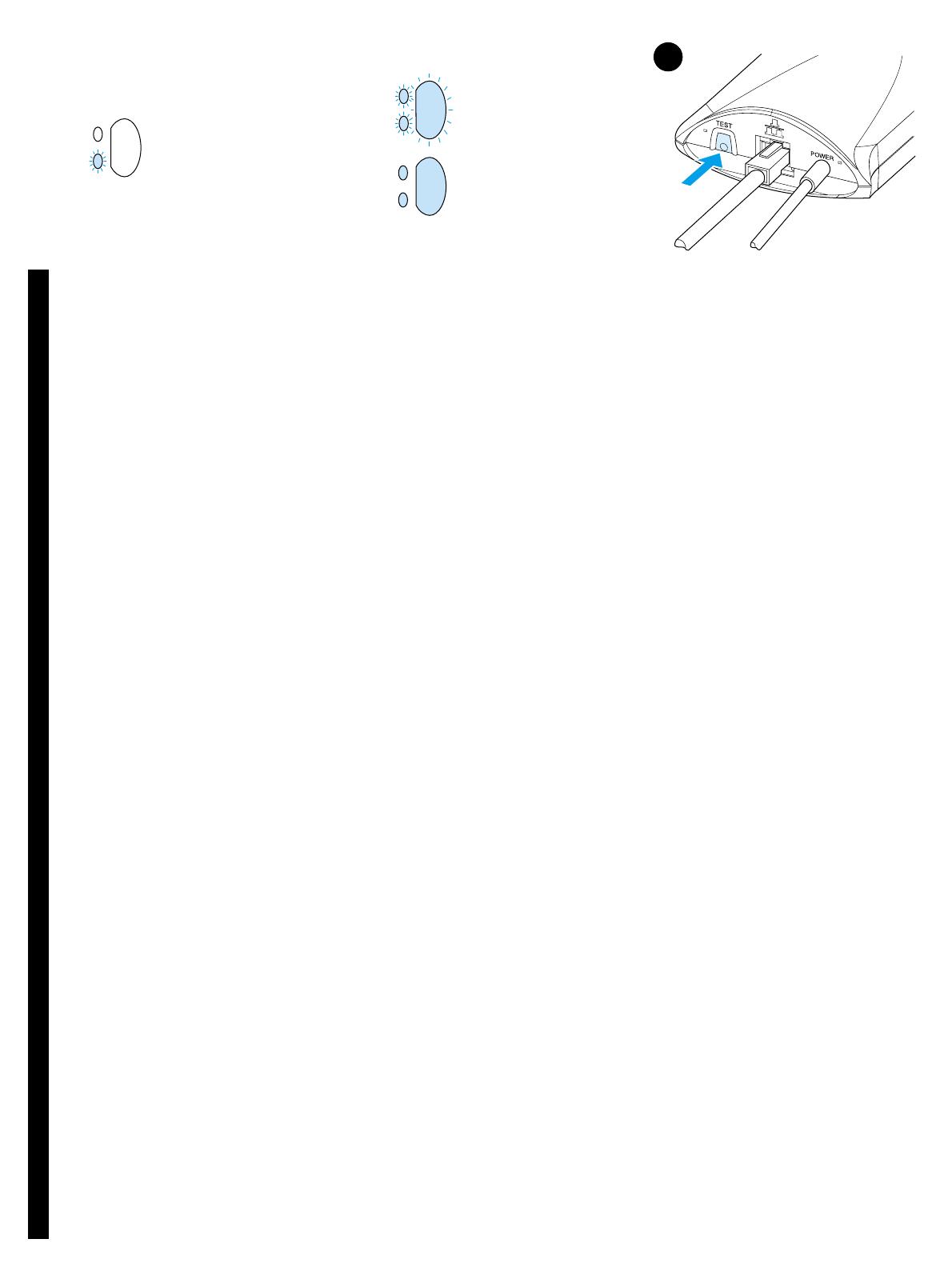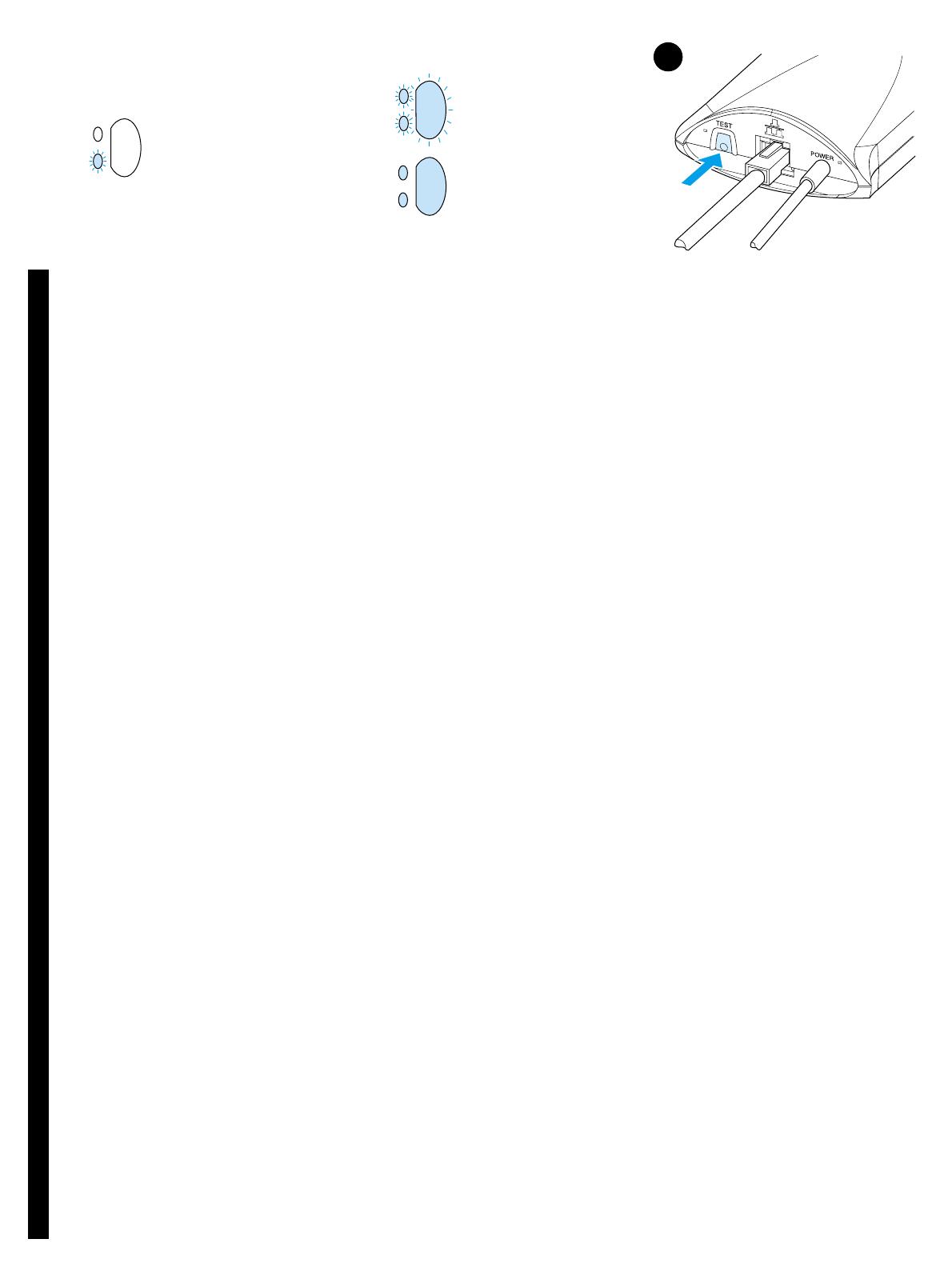
EnglishБългарскиEestiLatviešuLietuviškai!àçà"NorskРусскийSuomiSvenskaTürkçeУкраїнська
Bottom light is blinking.
All lights are blinking.
All lights are on.
3) If the bottom light is blinking, check the toner
cartridge for proper installation, put media in the
input tray, make sure all doors are closed, or
check for media jams.
4) If all lights are blinking, remove the DIMM
and replace it with a new DIMM, if necessary.
5) If all lights are on, unplug the printer, wait
5 minutes, plug it back in, and retry. If errors still
exist, call HP Customer Support.
Test the print server. Press the test button on
the back of the print server to print a JetDirect
configuration page.
3) ,
,
,
,
.
4) ,
DIMM- , , .
5) ,
, 5 ,
.
,
HP.
.
,
JetDirect.
3) Kui alumine valgusindikaator vilgub,
kontrollige, kas toonerikassett on õigesti
paigaldatud, pange sisestussalve trükikandjat,
kontrollige, et kõik luugid oleksid suletud või et
trükikandjat ei ole printerisse kinni jäänud.
4) Kui kõik vagusindikaatorid vilguvad, võtke DIMM
välja ja asendage vajaduse korral uuega. 5) Kui kõik
valgusindikaatorid põlevad, lahutage printer
pistikupesast, oodake 5 minutit, ühendage uuesti
pistikupessa ja proovige uuesti. Kui ikka ilmneb vigu,
helistage HP klienditoele.
Testige printerserverit.
Vajutage printerserveri
taga olevat testimisnuppu, et printida JetDirecti
konfiguratsioonilehekülg.
3) Ja apakšējais gaismas indikators mirgo,
pārbaudiet, vai tonera kasetne ir pareizi
instalēta, ievietojiet apdrukājamo materiālu
ievades paliktnī, pārliecinieties, ka visas
durtiņas ir aizvērtas, vai pārbaudiet, vai nav
iestrēdzis apdrukājamais materiāls.
4) Ja visi gaismas indikatori mirgo, izņemiet
DIMM moduli un aizvietojiet to ar jaunu DIMM
moduli, ja nepieciešams. 5) Ja deg visi gaismas
indikatori, izslēdziet printeri, pagaidiet
5minūtes, ieslēdziet to atpakaļ un pamēģiniet
vēlreiz. Ja kļūdas vēl turpinās, izsauciet
HP Klientu Atbalstu.
Pārbaudiet drukas serveri.
Nospiediet testa
pogu drukas servera aizmugurē, lai izdrukātu
JetDirect konfigurācijas lapu.
3) Jeigu apatinė šviesa mirksi, patikrinkite,
ar gerai įdėta tonerio kasetė, įdėkite terpę į
įvedimo dėklą, patikrinkite, ar uždarytos visos
durelės ir, ar kur nors neįstrigo terpė.
4) Jeigu visos šviesos mirksi, išimkite DIMM ir, jeigu
reikia, įdėkite naują DIMM. 5) Jeigu visos šviesos
dega, išjunkite spausdintuvą iš elektros tinklo,
palaukite 5 minutes, vėl įjunkite ir pabandykite dar
kartą. Jeigu nepavyko pašalinti klaidų, skambinkite
HP klijentų aptarnavimo tarnybai.
Išbandykite spausdinimo serverį.
Paspauskite išbandymo mygtuką užpakalinėje
spausdinimo serverio pusėje, kad
išspausdintumėt JetDirect kofigūracijos puslapį.
3) Åãåð òµìåíã³ èíäèêàòîð æûïûëû!òàñà,
òîíåðë³ êàðòðèäæ䳜 ä±ðûñ îðíàòûëƒàíûí
òåêñå𳜳ç, áàñóƒà àðíàëƒàí ìàòåðèàëäàðäû
ê³ð³ñò³ê íàóàƒà ñàëûœûç, áàðëû! !à!ïà!òàðäûœ
æàáû! åêåíä³ã³íå êµç æåòê³ç³œ³ç, íåìåñå !àƒàç
ò±ðûï !àëìàƒàíûí òåêñå𳜳ç.
4) Åãåð áàðëû! èíäèêàòîðëàð æûïûëû!òàï ò±ðñà,
D²MM øûƒàðûï àëûœûç äà, îíû !àæåò áîëñà
æàœàñûíà àóûñòûðûœûç. 5) Åãåð áàðëû!
èíäèêàòîðëàð æàíûï ò±ðñà, ïðèíòåðä³ àæûðàòûœûç,
5 ìèíµò ê‰ò³ï, îíû !àéòà !îñûœûç äà, ºðåêåòòåðä³
!àéòàëàœûç. Åãåð !àòåëåð ºë³ äå áîëàòûí áîëñà,
ÍÐ êîìïàíèÿñûíûœ ò±òûíóøûëàðƒà êµìåê êµðñåòó
!ûçìåò³íå õàáàðëàñûœûç.
Áàñó ñåðâåð³í òåêñå𳜳ç. JetD³rect
êîíôèãóðàöèÿëû! áåòò³ áàñó ‰ø³í áàñó
ñåðâåð³í³œ àðòûíäàƒû “test” áàòûðìàñûí
áàñûœûç.
3) Hvis bunnlampen blinker, må du kontrollere
at tonerkassetten er riktig installert, legge
utskriftsmateriale i papirskuffen, passe på
at alle dekslene er lukket, og se om noe
utskriftsmateriale har kjørt seg fast.
4) Hvis alle lampene blinker, må du fjerne
DIMM-brikken og sette inn en ny DIMM om
nødvendig. 5) Hvis alle lampene er på, må du
kople fra skriveren, vente 5 minutter, kople den
tilbake og prøve på nytt. Hvis feilen ikke rettes
opp, må du ta kontakt med HPs kundestøtte.
Test utskriftsserveren. Trykk på testknappen
på baksiden av utskriftsserveren for å skrive ut
en konfigurasjonsside for JetDirect.
3) ,
,
, ,
.
4) , DIMM
DIMM ( ).
5) ,
, 5 ,
.
,
HP.
.
JetDirect.
3) Jos alavalo vilkkuu, tarkista, että
väriainekasetti on oikein asennettu, lisää
syöttölokeroon materiaalia ja varmista, että
kaikki luukut ovat kiinni tai tarkista, ettei
kirjoittimessa ole tukosta.
4) Jos kaikki valot vilkkuvat, poista
DIMM-moduuli ja vaihda tarvittaessa uuteen.
5) Jos kaikki valot palavat, irrota kirjoitin
sähköverkosta, odota 5 minuuttia, kytke takaisin
ja yritä uudelleen. Jos virheitä esiintyy vieläkin,
ota yhteys HP:n asiakastukeen.
Testaa tulostuspalvelin. Paina
tulostuspalvelimen takaosassa olevaa
testipainiketta JetDirect-asetussivun
tulostamiseksi.
3) Om den nedre lampan blinkar ska du
kontrollera att tonerkassetten är rätt isatt,
placera material i inmatningsfacket, kontrollera
att alla luckor är stängda samt kontrollera att
inget trassel uppstått.
4) Om alla lampor blinkar ska du ta bort
DIMM-kortet och om nödvändigt ersätta det
med ett nytt DIMM-kort. 5) Om alla lampor lyser
ska du koppla ur skrivaren, vänta 5 minuter och
därefter koppla in den och försöka igen. Om
felet kvarstår ska du kontakta HP:s kundtjänst.
Testa utskriftservern. Tryck på testknappen
som sitter på utskriftsserverns baksida så
skrivs en JetDirect-konfigurationssida ut.
3) Alttaki ışık yanıp sönüyorsa toner kartuşunun
doğru yerleştirilip yerleştirilmediğine bakın, giriş
tepsisine ortamı yerleştirin veya yazıcıda kağıt
sıkışması olup olmadığına bakın.
4) Tüm ışıklar yanıp sönüyorsa DIMM’e bakın
ve gerekliyse yenisiyle değiştirin. 5) Tüm ışıklar
yanıyorsa, yazıcıyı çıkarıp 5 dakika bekleyin
ve yazıcıyı tekrar bağlayıp yeniden deneyin.
Sorunlar hala devam ediyorsa, HP Müşteri
Desteği’ni arayın.
Yazıcı sunucusunu deneyin. JetDirect
yapılandırma sayfası yazdırmak için
yazıcı sunucusunun arkasındaki test
düğmesine basın.
3) ,
,
, ,
,
.
4) ,
DIMM .
5) ,
, 5 ,
.
, ’
HP.
-.
-,
JetDirect.